Fix Windows konnte die Installation nicht abschließen [GELÖST]
Veröffentlicht: 2017-06-10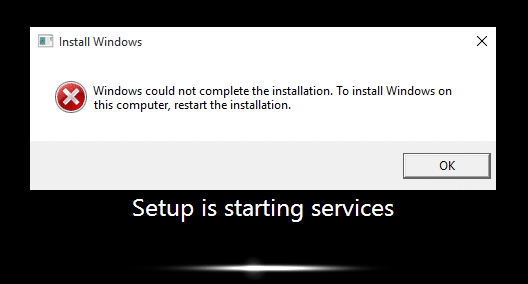
Fix Windows konnte die Installation nicht abschließen. Um Windows auf diesem Computer zu installieren, starten Sie die Installation neu: Wenn dieser Fehler auftritt, bedeutet dies, dass Sie den Überwachungsmodus verwenden, um Windows zu installieren, was die Hauptursache für diesen Fehler ist. Wenn Windows zum ersten Mal gestartet wird, kann es entweder im Windows-Willkommensmodus oder im Überwachungsmodus gestartet werden.
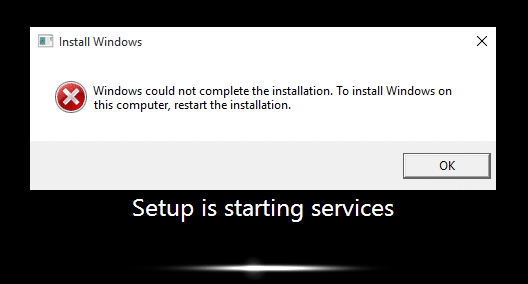
Was ist der Audit-Modus?
Der Überwachungsmodus ist eine netzwerkfähige Umgebung, in der ein Benutzer Anpassungen an Windows-Images hinzufügen kann. Wenn Windows startet, zeigt es Ihnen sofort nach der Installation einen Willkommensbildschirm, aber Sie können diesen Willkommensbildschirm überspringen und stattdessen direkt in den Audit-Modus booten. Kurz gesagt, der Überwachungsmodus ermöglicht es Ihnen, nach der Windows-Installation direkt auf den Desktop zu booten.
Windows konnte die Installation nicht abschließen. Um Windows zu installieren
diesem Computer, starten Sie die Installation erneut.
Das Hauptproblem bei diesem Fehler ist auch, dass Sie in einer Neustartschleife stecken und deshalb ärgerlicher ist. Jetzt kennen Sie den Überwachungsmodus und den Willkommensmodus. Es ist an der Zeit, diesen Fehler zu beheben. Lassen Sie uns also ohne Zeitverschwendung sehen, wie Windows im Überwachungsmodus installiert wird.
Inhalt
- [GELÖST] Windows konnte die Installation nicht abschließen
- Methode 1: Automatische Reparatur ausführen
- Methode 2: Administratorkonto aktivieren
- Methode 3: Starten Sie den Kontoerstellungsassistenten
- Methode 4: Kennwortanforderungen ändern
- Methode 5: Registrierungskorrektur
- Methode 6: Audit-Modus deaktivieren
[GELÖST] Windows konnte die Installation nicht abschließen
Methode 1: Automatische Reparatur ausführen
1. Legen Sie die bootfähige Installations-DVD von Windows 10 ein und starten Sie Ihren PC neu.
2. Wenn Sie aufgefordert werden, drücken Sie eine beliebige Taste, um von CD oder DVD zu booten, drücken Sie eine beliebige Taste, um fortzufahren.
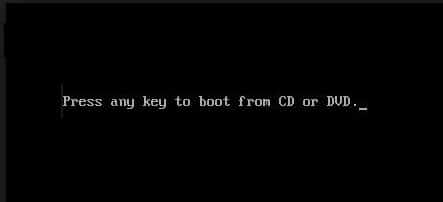
3. Wählen Sie Ihre Spracheinstellungen aus und klicken Sie auf Weiter. Klicken Sie unten links auf Computer reparieren.
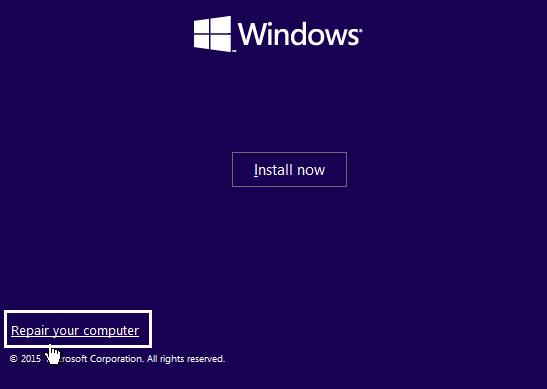
4. Klicken Sie auf dem Bildschirm zur Auswahl einer Option auf Fehlerbehebung .
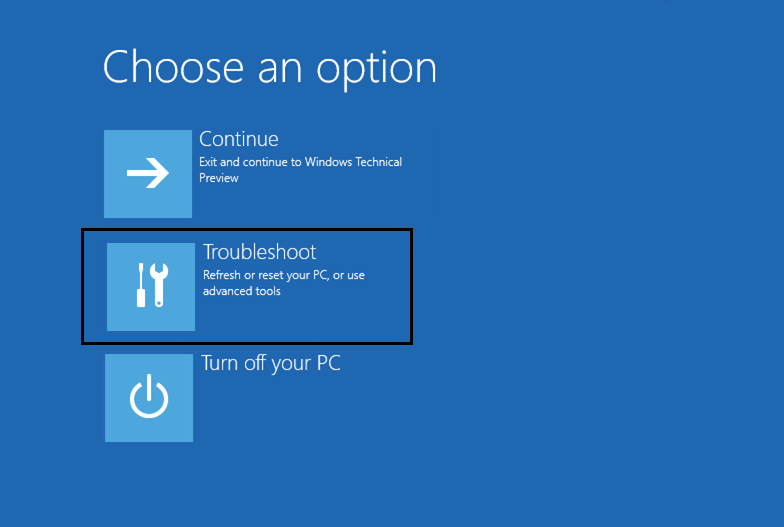
5. Klicken Sie auf dem Bildschirm Fehlerbehebung auf die Option Erweitert .
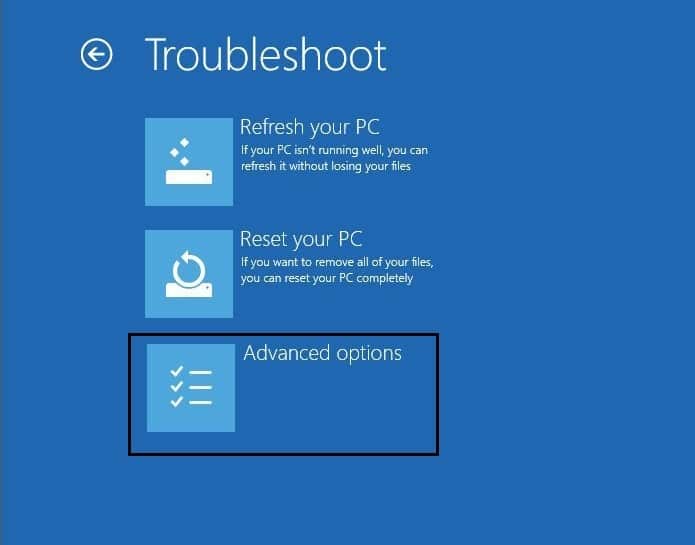
6. Klicken Sie auf dem Bildschirm Erweiterte Optionen auf Automatische Reparatur oder Startreparatur .
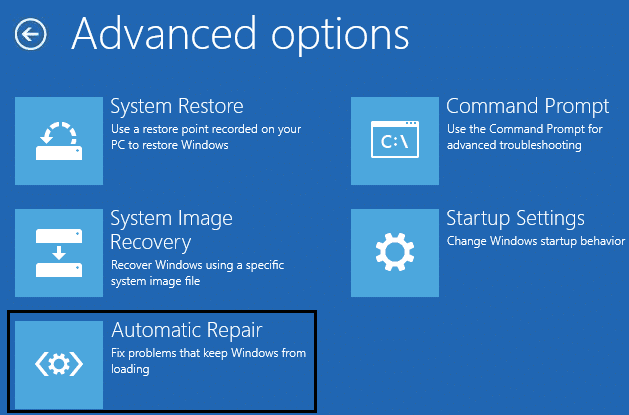
7. Warten Sie, bis die automatischen Reparaturen/Startup-Reparaturen von Windows abgeschlossen sind.
8. Starten Sie neu und Sie haben erfolgreich Fix Windows konnte den Installationsfehler nicht abschließen.
Methode 2: Administratorkonto aktivieren
1. Drücken Sie auf dem Fehlerbildschirm Umschalt + F10 , um die Eingabeaufforderung zu öffnen.
2. Geben Sie den folgenden Befehl ein und drücken Sie die Eingabetaste: MMC
3. Klicken Sie anschließend auf Datei > Snap-In hinzufügen/entfernen.
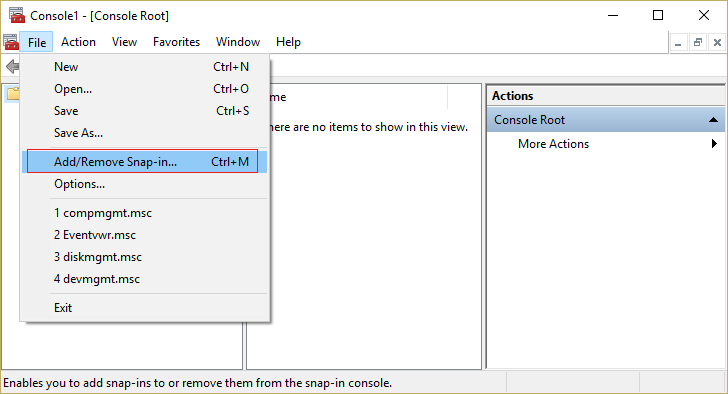
4. Wählen Sie Computerverwaltung und doppelklicken Sie darauf.
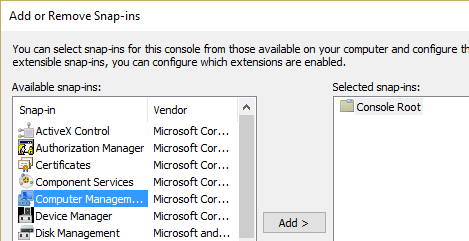
5. Wählen Sie im neuen Fenster, das sich öffnet, Lokaler Computer und klicken Sie dann auf Fertig stellen und dann auf OK.
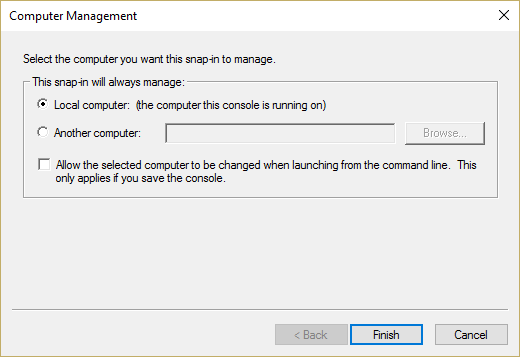
6. Doppelklicken Sie dann auf Computerverwaltung (lokal) > Systemprogramme > Lokale Benutzer und Gruppen > Benutzer > Administrator.
7. Deaktivieren Sie die Option „Konto ist deaktiviert“ und klicken Sie auf „OK“.
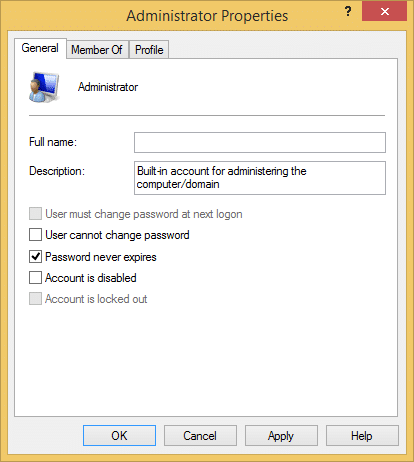
8. Klicken Sie als Nächstes mit der rechten Maustaste auf den Administrator , wählen Sie dann Kennwort festlegen und legen Sie ein sicheres Kennwort fest, um zu beginnen.
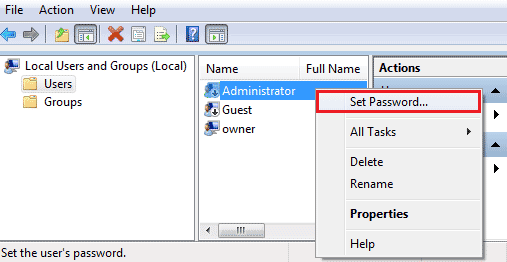

9. Schließen Sie abschließend alles und starten Sie Ihren PC neu. Nach dem Neustart können Sie möglicherweise beheben, dass die Installation nicht abgeschlossen werden konnte.
Methode 3: Starten Sie den Kontoerstellungsassistenten
1. Öffnen Sie erneut die Eingabeaufforderung auf dem Fehlerbildschirm, indem Sie Umschalt + F10 drücken.
2. Geben Sie den folgenden Befehl ein und drücken Sie die Eingabetaste: cd C:\windows\system32\oobe

3. Geben Sie erneut „ msoobe “ (ohne Anführungszeichen) ein und drücken Sie die Eingabetaste.
4. Das Obige startet den Assistenten zum Erstellen von Benutzerkonten, also erstellen Sie ein generisches Konto und sein Passwort.
Hinweis: Halten Sie Ihren Produktschlüssel bereit, da er manchmal benötigt wird. Wenn Sie nach OEM/No gefragt werden, klicken Sie einfach auf Finish.
5. Wenn Sie fertig sind, klicken Sie auf Fertig stellen und schließen Sie alles. Starten Sie Ihren PC neu, Sie haben möglicherweise erfolgreich behoben, dass Windows konnte die Installation nicht abschließen. Um Windows auf diesem Computer zu installieren, starten Sie die Installation neu.
Methode 4: Kennwortanforderungen ändern
Dieser Fehler tritt tendenziell auf, wenn Sie sich im Überwachungsmodus befinden und der Computer gerade einer Domäne beigetreten ist. Der Fehler wird durch Kennwortanforderungen verursacht, die der lokalen Sicherheitsrichtlinie hinzugefügt wurden. Dazu gehören in der Regel eine Mindestkennwortlänge und Kennwortkomplexität.
1. Öffnen Sie die Eingabeaufforderung auf dem Fehlerbildschirm.
2. Geben Sie den folgenden Befehl ein und drücken Sie die Eingabetaste: secpol.msc
3. Navigieren Sie zu Kontorichtlinien > Kennwortrichtlinie.
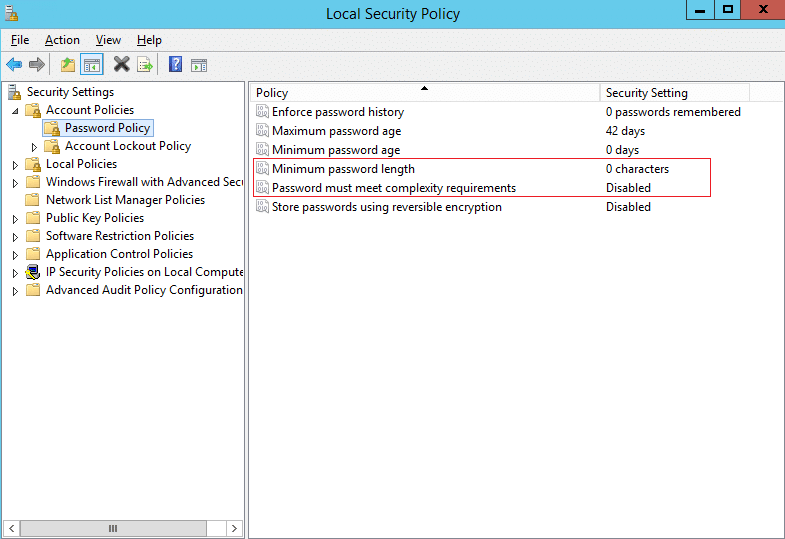
4. Ändern Sie nun „ Mindestpasswortlänge “ auf 0 und deaktivieren Sie „ Passwort muss Komplexitätsanforderungen entsprechen“. „
5. Wenden Sie die Änderungen an und beenden Sie dann die Sicherheitsrichtlinienkonsole.
6. Klicken Sie in der Fehlermeldung auf OK, um Ihren PC neu zu starten.
Methode 5: Registrierungskorrektur
1. Drücken Sie auf demselben Fehlerbildschirm Umschalt + F10, um die Eingabeaufforderung zu öffnen.
2. Geben Sie den folgenden Befehl ein und drücken Sie die Eingabetaste: regedit
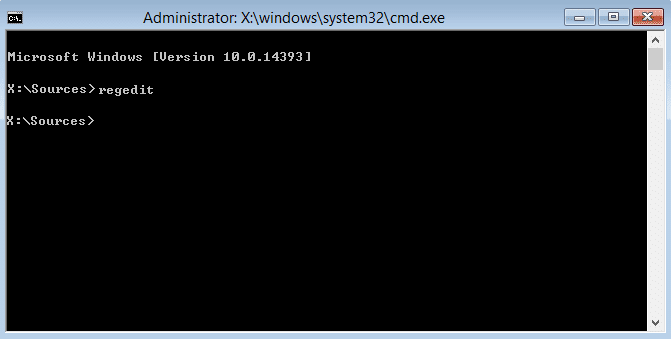
3. Navigieren Sie nun im Registrierungseditor zu folgendem Schlüssel: Computer\HKEY_LOCAL_MACHINE\SYSTEM\Setup\Status
4. Passen Sie die folgenden Werte an, wenn sie nicht mit den folgenden übereinstimmen:
Hinweis: Um den Wert der folgenden Tasten zu ändern, doppelklicken Sie darauf und geben Sie dann den neuen Wert ein.
HKEY_LOCAL_MACHINE\SYSTEM\Setup\Status\AuditBoot Wert: 0
HKEY_LOCAL_MACHINE\SYSTEM\Setup\Status\ChildCompletion\setup.exe Wert: 3
HKEY_LOCAL_MACHINE\SYSTEM\Setup\Status\ChildCompletion\audit.exe Wert: 0
HKEY_LOCAL_MACHINE\SYSTEM\Setup\Status\SysprepStatus\CleanupState Wert: 2
HKEY_LOCAL_MACHINE\SYSTEM\Setup\Status\SysprepStatus\GeneralizationState Wert: 7
HKEY_LOCAL_MACHINE\SYSTEM\Setup\Status\UnattendPasses\auditSystem Wert: 0

5. Nach einem Neustart wird der Audit-Modus deaktiviert und Windows startet regulär – im Out-of-Box-Experience-Modus.
Methode 6: Audit-Modus deaktivieren
Wenn Sie den Sysprep-Befehl jedes Mal ausführen, wird der Status der Windows-Lizenzierung auf die Standardeinstellungen zurückgesetzt. Wenn Ihr Windows also aktiviert ist und Sie diesen Befehl ausführen, müssen Sie Windows nach der Ausführung dieses Befehls erneut aktivieren.
1. Öffnen Sie die Eingabeaufforderung auf dem Fehlerbildschirm.
2. Geben Sie den folgenden Befehl in cmd ein und drücken Sie die Eingabetaste: sysprep /oobe /generalize

3. Dadurch wird der Audit-Modus deaktiviert.
4. Schließen Sie alles und starten Sie Ihren PC normal neu.
5. Wenn Sie immer noch mit diesem Problem konfrontiert sind, öffnen Sie erneut cmd.
6. Geben Sie den folgenden Befehl ein und drücken Sie die Eingabetaste: regedit
7. Navigieren Sie zum folgenden Registrierungsschlüssel:
HKEY_LOCAL_MACHINE\SOFTWARE\Microsoft\Windows\CurrentVersion\Setup\State
8. Markieren Sie State Registry key , klicken Sie dann im rechten Fensterbereich mit der rechten Maustaste auf ImageState und klicken Sie auf Delete.
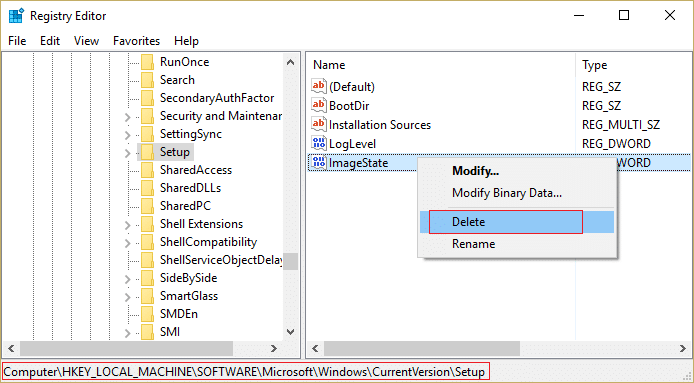
9. Nachdem Sie die Zeichenfolge gelöscht haben, schließen Sie alles und starten Sie Ihren PC neu.
Für dich empfohlen:
- Fix Der Computer wurde unerwartet neu gestartet oder es ist ein unerwarteter Fehler aufgetreten
- Aktivieren Sie das dunkle Design für jede Anwendung in Windows 10
- So erstellen Sie leere Dateien über die Eingabeaufforderung (cmd)
- Beheben Sie, dass Sie keine Berechtigung haben, an diesem Ort zu speichern
Das ist es, was Sie erfolgreich behoben haben. Windows konnte den Installationsfehler nicht abschließen . Wenn Sie jedoch noch Fragen zu diesem Handbuch haben, können Sie diese gerne im Kommentarbereich stellen.
